Một mục lục (Table of Contents – ToC) được thiết kế tốt có thể nâng tầm toàn bộ tài liệu của bạn, giúp người đọc dễ dàng định hướng và nắm bắt cấu trúc nội dung. Microsoft Word, phần mềm soạn thảo văn bản hàng đầu, cung cấp các công cụ mạnh mẽ để chèn và tùy chỉnh mục lục một cách dễ dàng. Tuy nhiên, để tạo ra một mục lục thực sự nổi bật và chuyên nghiệp, thu hút sự chú ý của người đọc, bạn cần biết thêm một vài mẹo thiết kế. Bài viết này của thuthuatmobile.net sẽ hướng dẫn bạn chi tiết cách chèn mục lục trong Word, cũng như tùy chỉnh và tối ưu hóa nó để tài liệu của bạn trở nên ấn tượng hơn bao giờ hết.
1. Chọn Kiểu Mục Lục Phù Hợp Cho Tài Liệu Word Của Bạn
Bước đầu tiên và quan trọng nhất để tạo mục lục trong Microsoft Word là chọn một kiểu mục lục phù hợp, bổ trợ cho phong cách tổng thể của tài liệu bạn. Việc lựa chọn này ảnh hưởng trực tiếp đến bố cục và cách trình bày thông tin, vì vậy hãy cân nhắc kỹ lưỡng.
Để bắt đầu, bạn hãy điều hướng đến tab References (Tham chiếu) trên thanh Ribbon và nhấp vào Table of Contents (Mục lục). Word cung cấp một số kiểu mục lục tích hợp sẵn để bạn lựa chọn, bao gồm:
- Automatic Table 1 (Bảng Tự động 1) và Automatic Table 2 (Bảng Tự động 2): Đây là các kiểu tự động, Word sẽ tự động nhận diện các tiêu đề được định dạng bằng Heading Styles (Heading 1, Heading 2,…) trong tài liệu của bạn và tạo mục lục dựa trên chúng. Các kiểu này rất tiện lợi và tiết kiệm thời gian.
- Manual Table (Bảng Thủ công): Kiểu này yêu cầu bạn phải nhập thủ công từng mục và số trang. Tuy linh hoạt hơn nhưng lại mất nhiều công sức và không tự động cập nhật khi có thay đổi trong tài liệu. Do đó, kiểu tự động luôn là lựa chọn ưu tiên.
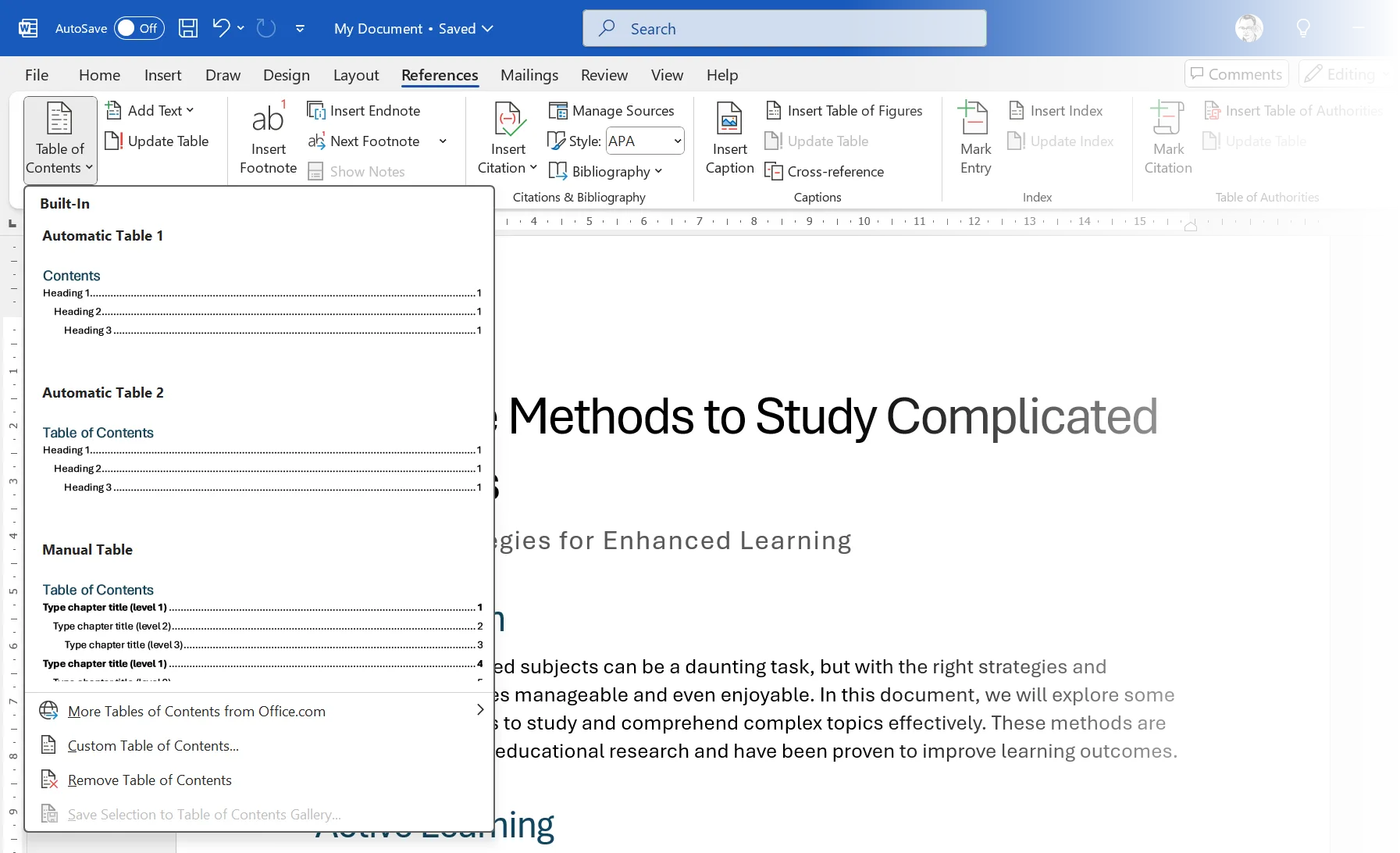 Giao diện Microsoft Word với tab References được chọn và menu Table of Contents đang mở, hiển thị các tùy chọn tạo mục lục tự động và tùy chỉnh.
Giao diện Microsoft Word với tab References được chọn và menu Table of Contents đang mở, hiển thị các tùy chọn tạo mục lục tự động và tùy chỉnh.
Nếu các kiểu có sẵn không đáp ứng được yêu cầu về thiết kế của bạn, bạn có thể tạo một kiểu tùy chỉnh bằng cách nhấp vào Custom Table of Contents (Mục lục Tùy chỉnh). Tùy chọn này mang lại cho bạn quyền kiểm soát cao hơn đối với thiết kế mục lục, cho phép bạn điều chỉnh:
- Font và kích thước chữ: Thay đổi kiểu chữ, kích thước, màu sắc cho từng cấp độ trong mục lục.
- Căn chỉnh: Điều chỉnh cách căn lề cho các mục.
- Leader lines (đường dẫn đầu): Là các dấu chấm, gạch ngang hoặc khoảng trắng nối giữa tiêu đề và số trang. Bạn có thể chọn kiểu đường dẫn hoặc bỏ qua.
- Số cấp độ tiêu đề hiển thị: Quyết định bao nhiêu cấp độ Heading Styles (ví dụ: Heading 1, Heading 2, Heading 3) sẽ xuất hiện trong mục lục của bạn.
Để đảm bảo mục lục nằm trên một trang riêng biệt và không bị xáo trộn với nội dung khác, bạn nên chèn một dấu ngắt trang (Page Break) trước và sau mục lục. Bạn có thể thực hiện điều này bằng cách vào Insert (Chèn) > Break (Ngắt) > Page Break (Ngắt Trang).
2. Áp Dụng Heading Styles Để Tăng Cường Hiệu Quả Mục Lục Tự Động
Mục lục tự động trong Word hoạt động dựa trên các kiểu tiêu đề (Heading Styles) mà bạn đã áp dụng cho các phần trong tài liệu của mình (ví dụ: Heading 1, Heading 2, Heading 3,…). Đây là một nguyên tắc cốt lõi: nếu bạn chỉ định dạng tiêu đề theo cách thủ công (như in đậm chữ, tăng cỡ chữ) mà không áp dụng Heading Styles, mục lục sẽ không thể nhận diện và hiển thị chúng.
Chính vì vậy, bạn nên luôn sử dụng các kiểu định dạng có sẵn (Styles) để định dạng tài liệu Word một cách nhất quán. Điều này không chỉ giúp mục lục hoạt động tự động mà còn đảm bảo tài liệu của bạn có một bố cục đồng nhất và chuyên nghiệp.
Trong trường hợp các kiểu Heading mặc định trông quá đơn giản hoặc không phù hợp với phong cách tài liệu, bạn hoàn toàn có thể tùy chỉnh chúng. Hãy làm theo các bước sau:
- Truy cập nhóm Styles (Kiểu) trên tab Home (Trang chủ).
- Tìm kiểu tiêu đề mà bạn muốn chỉnh sửa (ví dụ: Heading 2).
- Nhấp chuột phải vào kiểu đó và chọn Modify (Sửa đổi).
- Trong hộp thoại Modify Style, bạn có thể thay đổi:
- Font (Phông chữ): Kiểu chữ, kích thước, màu sắc.
- Spacing (Khoảng cách): Khoảng cách dòng, khoảng cách đoạn văn.
- Color (Màu sắc): Màu chữ.
- Thiết lập các tùy chọn Formatting (Định dạng) theo ý muốn của bạn.
- Nếu bạn muốn các cài đặt này được áp dụng cho các tài liệu mới dựa trên mẫu này, hãy chọn New documents based on this template (Tài liệu mới dựa trên mẫu này).
- Nhấp OK để lưu thay đổi.
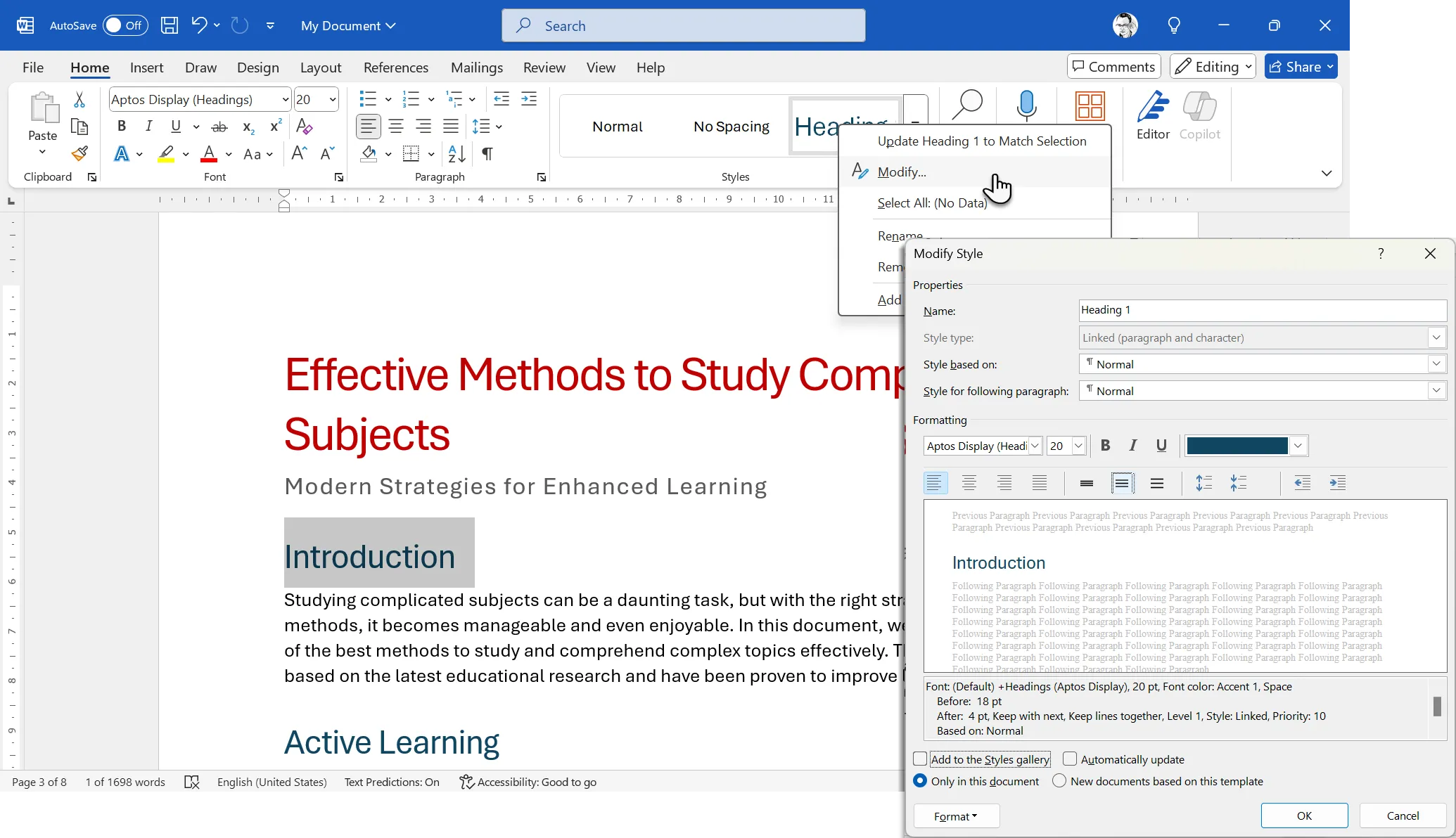 Cửa sổ Modify Style trong Microsoft Word hiển thị các tùy chọn định dạng font, kích thước, màu sắc và căn chỉnh cho Heading 2, giúp người dùng tùy chỉnh phong cách tiêu đề cho mục lục.
Cửa sổ Modify Style trong Microsoft Word hiển thị các tùy chọn định dạng font, kích thước, màu sắc và căn chỉnh cho Heading 2, giúp người dùng tùy chỉnh phong cách tiêu đề cho mục lục.
Word sẽ tự động nhận diện kiểu mới này và cập nhật mục lục của bạn cho phù hợp, đảm bảo tính thẩm mỹ và đồng bộ trên toàn bộ tài liệu.
3. Thêm Yếu Tố Hình Ảnh Và Định Dạng Trực Quan Cho Mục Lục
Việc thiết kế một trang mục lục đẹp mắt có thể nâng cao trải nghiệm đọc và tạo ấn tượng ban đầu mạnh mẽ. Một trong những cách hiệu quả để tạo điểm nhấn thị giác là kết hợp hình ảnh vào trang mục lục. Một hình ảnh phù hợp có thể truyền tải thông điệp nhanh hơn hàng ngàn từ và dễ dàng thu hút sự chú ý.
Hãy tìm kiếm một bức ảnh hoặc hình minh họa trực tuyến có chủ đề liên quan đến tài liệu của bạn. Word cung cấp một bộ sưu tập hình ảnh có sẵn (từ Insert (Chèn) > Pictures (Ảnh)). Để tăng tính độc đáo, bạn cũng có thể khám phá các trang web cung cấp ảnh stock miễn phí ít phổ biến hơn.
Khi lựa chọn ảnh, hãy ưu tiên các ảnh có bố cục dọc, đặc biệt nếu bạn thích hình minh họa với họa tiết trang trí, chúng thường dễ in ấn hơn. Sau khi chọn được ảnh, hãy dán nó vào trang mục lục. Đừng lo lắng về bố cục ngay lập tức, chúng ta sẽ điều chỉnh từng bước một.
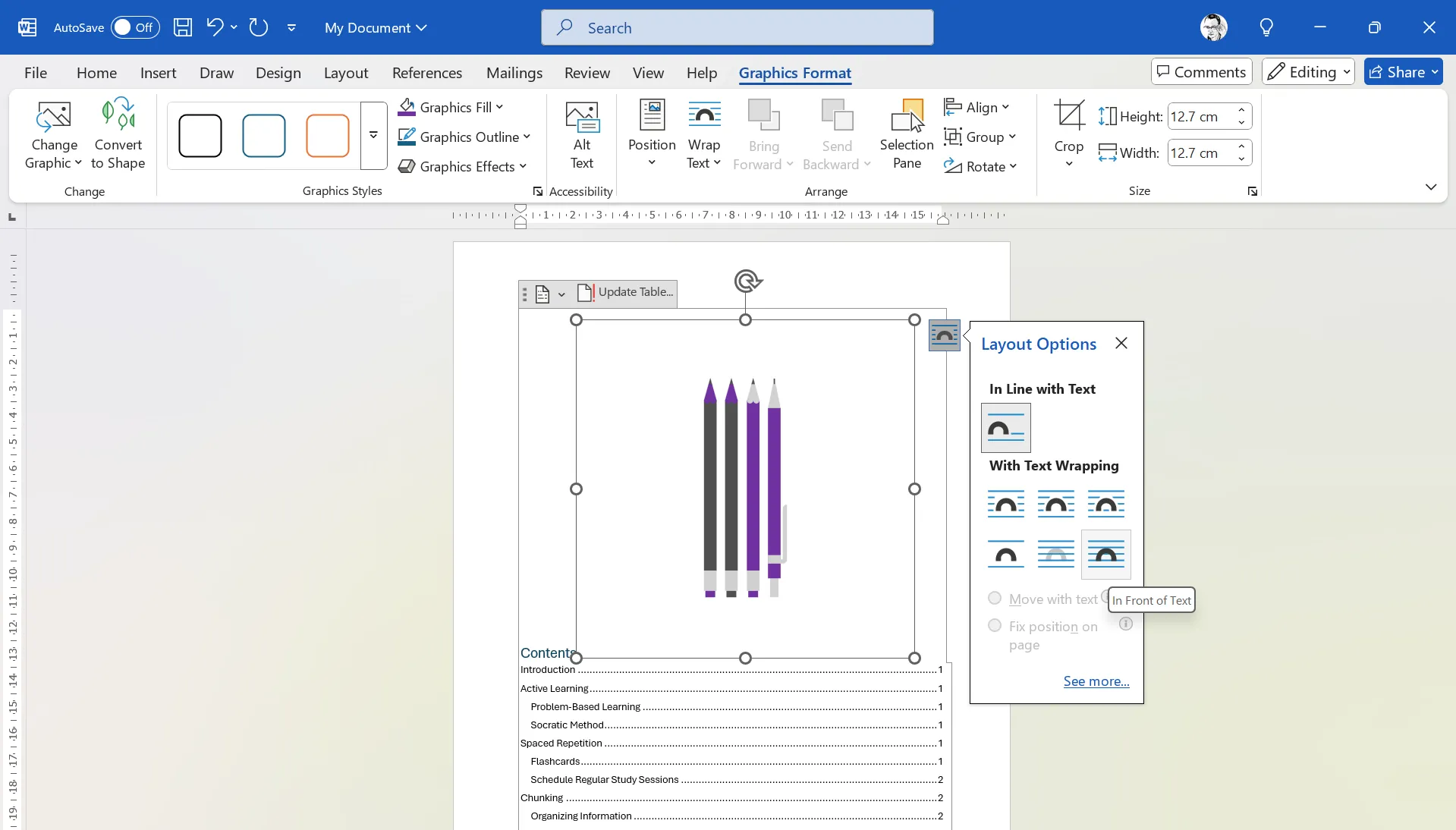 Minh họa một trang tài liệu Word với mục lục đã được chèn, phía trên mục lục là một hình ảnh trang trí được đặt đè lên một phần, thể hiện bước thêm hình ảnh vào trang mục lục.
Minh họa một trang tài liệu Word với mục lục đã được chèn, phía trên mục lục là một hình ảnh trang trí được đặt đè lên một phần, thể hiện bước thêm hình ảnh vào trang mục lục.
Sau khi chèn ảnh, bạn sẽ thấy nút Layout Options (Tùy chọn Bố cục) (biểu tượng hình vòng cung) xuất hiện bên cạnh ảnh. Nhấp vào đó và chọn tùy chọn In Front of Text (Trên Văn bản) ở phía dưới bên phải. Lúc này, hình ảnh sẽ “nổi” lên trên văn bản mục lục, cho phép bạn dễ dàng di chuyển và sắp xếp nó trên trang.
Kéo các góc của hình ảnh để điều chỉnh kích thước và sắp xếp nó phủ toàn bộ trang mục lục. Sau đó, vào Picture Format (Định dạng Ảnh) (hoặc Graphics Format (Định dạng Đồ họa)) > Crop (Cắt) và cắt bỏ một phần hình ảnh (như trong ảnh minh họa bên dưới). Tại bước này, bạn cần đưa ra một vài quyết định sáng tạo tùy thuộc vào bản chất của bức ảnh đã chèn và vị trí mà bạn muốn đặt nó.
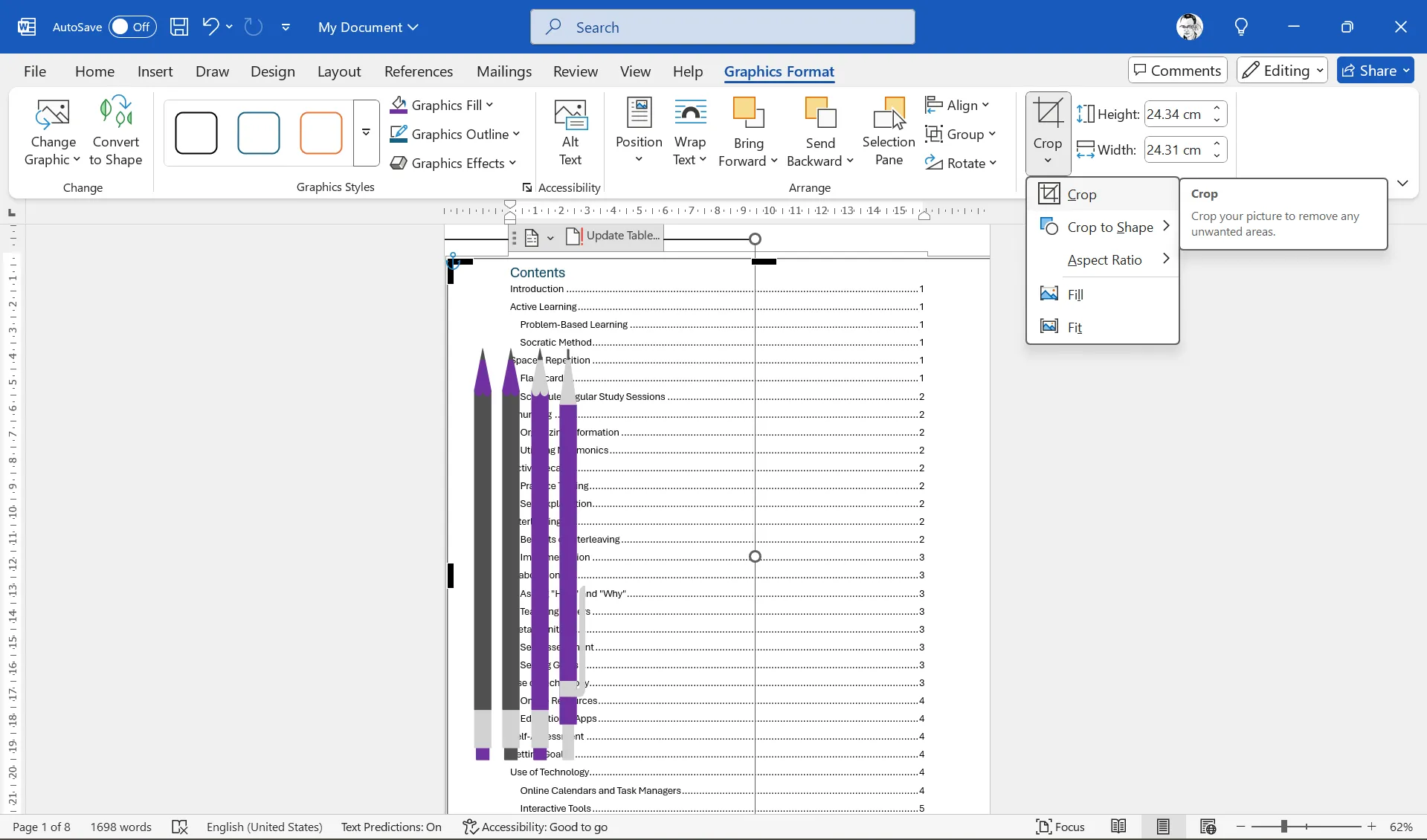 Giao diện Microsoft Word với một hình ảnh lớn được chèn trên trang mục lục, đang trong chế độ Crop (cắt ảnh) để người dùng có thể điều chỉnh kích thước và bố cục hình ảnh sao cho phù hợp với mục lục.
Giao diện Microsoft Word với một hình ảnh lớn được chèn trên trang mục lục, đang trong chế độ Crop (cắt ảnh) để người dùng có thể điều chỉnh kích thước và bố cục hình ảnh sao cho phù hợp với mục lục.
Lúc này, mục lục vẫn bị che khuất bởi ảnh. Chúng ta sẽ điều chỉnh thêm một vài cài đặt tùy chỉnh để hoàn thiện thiết kế trong các bước tiếp theo.
4. Tinh Chỉnh Với Các Tùy Biến Nâng Cao Cho Mục Lục Word
Bước cuối cùng để hoàn thiện thiết kế mục lục của bạn là dịch chuyển văn bản mục lục sang phải, tạo không gian cho hình ảnh trang trí. Khi bạn đã có ý tưởng rõ ràng về vị trí hình ảnh, việc điều chỉnh thụt lề cho văn bản mục lục sẽ trở nên dễ dàng. Hãy nhấp vào trang mục lục (không phải hình ảnh) để chọn nó.
Sau đó, truy cập References (Tham chiếu) > Table of Contents (Mục lục) > Custom Table of Contents (Mục lục Tùy chỉnh).
Đây là hộp thoại cho phép chúng ta tùy chỉnh mục lục theo ý muốn. Ví dụ, bạn có thể thay đổi số cấp độ hiển thị để thiết lập hệ thống phân cấp của các tiêu đề. Hoặc, sử dụng một kiểu đường dẫn đầu (tab leaders) cụ thể (như dấu chấm, dấu gạch ngang) nối đến số trang.
Nhấp vào nút Modify (Sửa đổi). Sử dụng hộp thoại Style (Kiểu) để điều chỉnh các tùy chỉnh cho từng cấp độ tiêu đề. Các mục TOC1… TOC2… TOC3 tương ứng với các kiểu tiêu đề trong tài liệu của bạn.
Bạn có thể chọn một phông chữ mới lạ, in đậm hơn, sử dụng các màu sắc khác nhau, hoặc in nghiêng,… bất kỳ lựa chọn sáng tạo nào bạn muốn. Một mẹo nhỏ là bạn có thể chọn một màu từ bức ảnh đã chèn và sử dụng nó cho font chữ mục lục để tạo sự hài hòa.
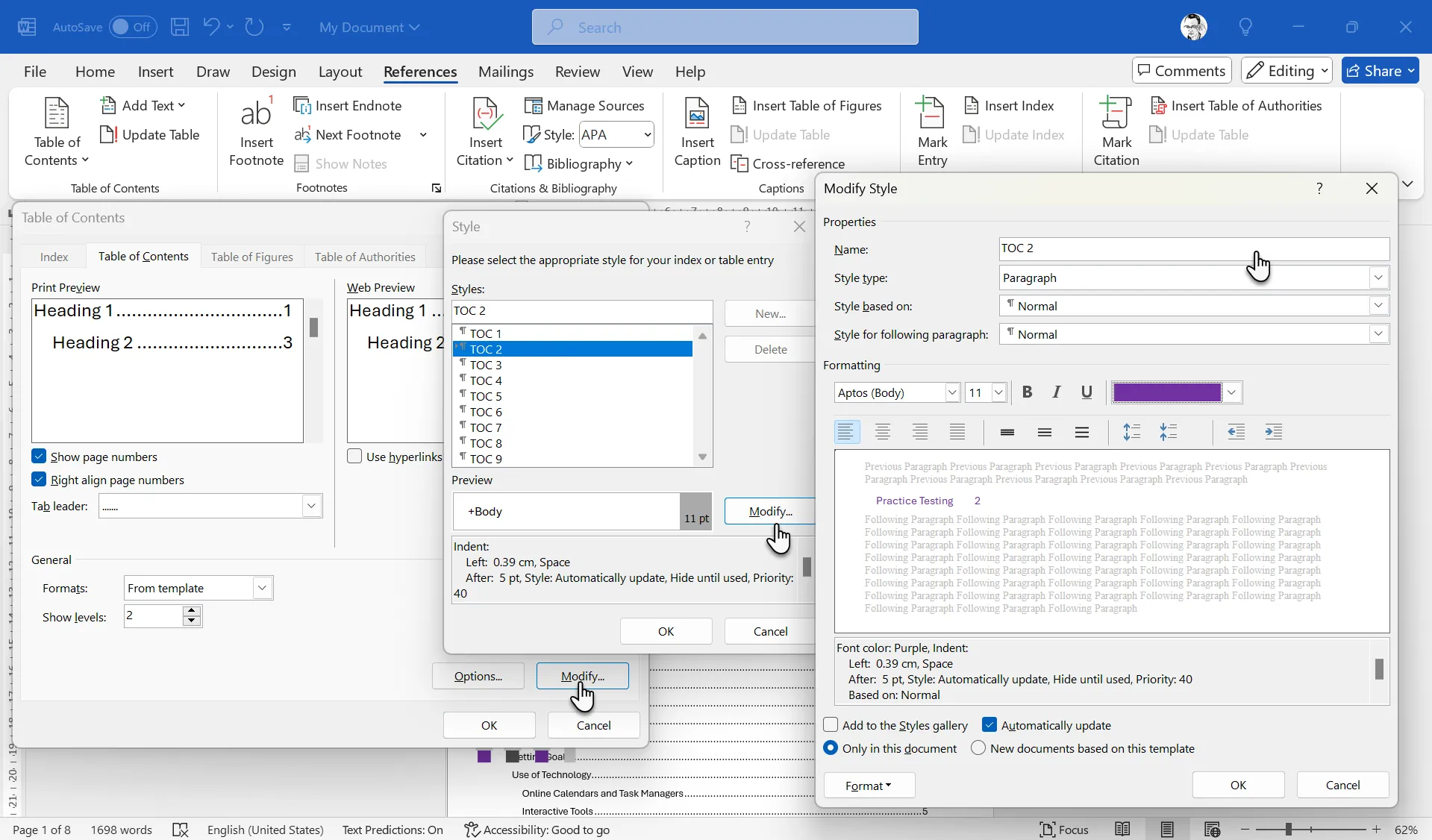 Cửa sổ Modify Style của Microsoft Word hiển thị tùy chọn tùy chỉnh cho TOC1 (cấp độ 1 của mục lục), với các tùy chọn thay đổi font, kích thước, và màu sắc, hỗ trợ người dùng tạo kiểu riêng cho các cấp độ mục lục.
Cửa sổ Modify Style của Microsoft Word hiển thị tùy chọn tùy chỉnh cho TOC1 (cấp độ 1 của mục lục), với các tùy chọn thay đổi font, kích thước, và màu sắc, hỗ trợ người dùng tạo kiểu riêng cho các cấp độ mục lục.
Tiếp theo, nhấp vào Format (Định dạng). Menu Format sẽ tiết lộ thêm nhiều cách để tùy chỉnh bố cục. Để di chuyển mục lục ra xa khỏi ảnh, hãy chọn Paragraph (Đoạn văn) > Indentation (Thụt lề). Nhập một số vào trường Left (Trái) để dịch chuyển văn bản. Lưu ý rằng bạn phải chọn từng cấp độ TOC và thụt lề chúng riêng biệt để đảm bảo cân chỉnh chính xác.
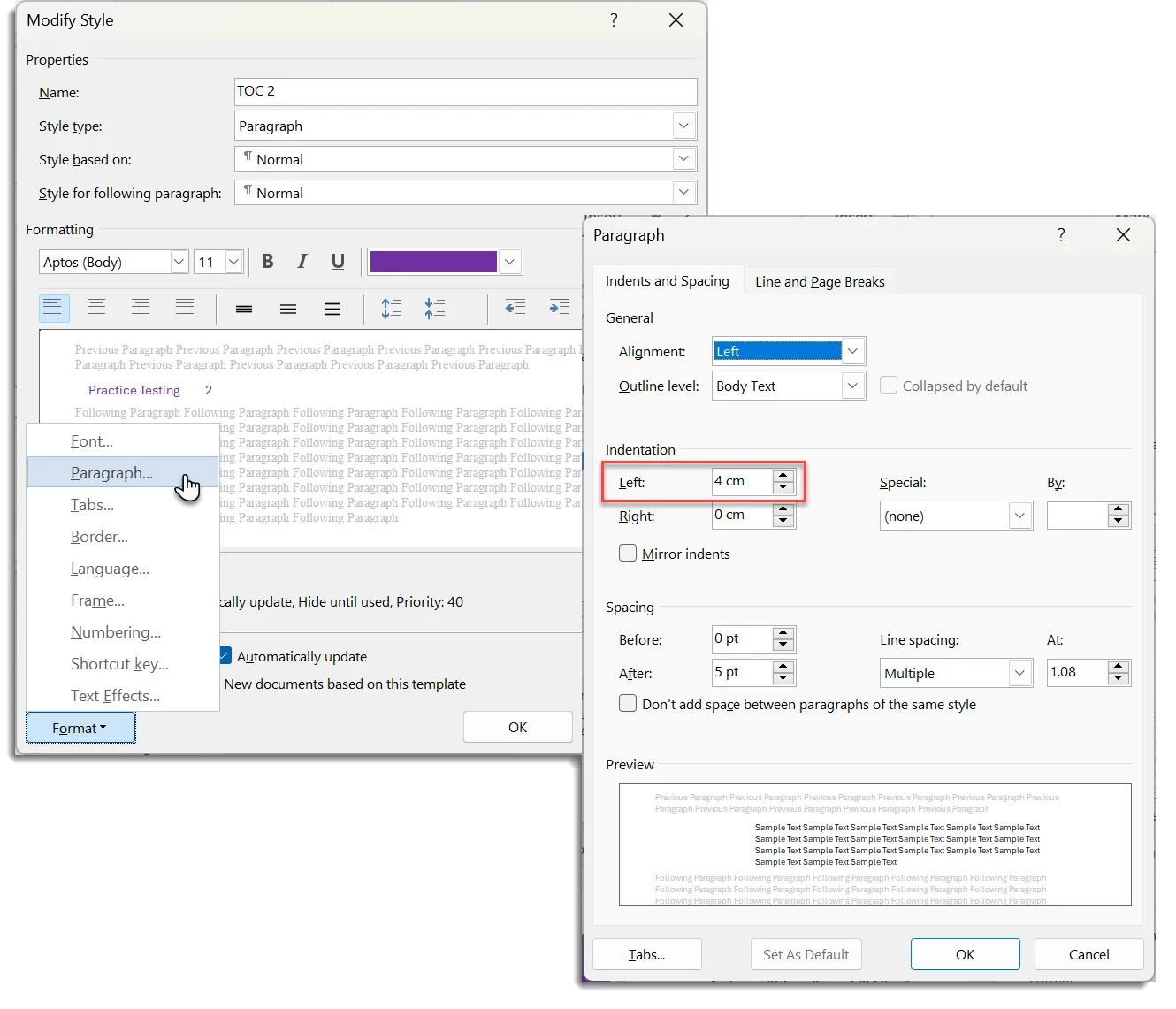 Giao diện cài đặt Paragraph trong Microsoft Word, hiển thị phần Indentation với tùy chọn Left, cho phép người dùng nhập giá trị để dịch chuyển văn bản mục lục sang phải, tránh bị che khuất bởi hình ảnh.
Giao diện cài đặt Paragraph trong Microsoft Word, hiển thị phần Indentation với tùy chọn Left, cho phép người dùng nhập giá trị để dịch chuyển văn bản mục lục sang phải, tránh bị che khuất bởi hình ảnh.
Nhấp OK nhiều lần để hoàn tất các thay đổi và thoát khỏi các hộp thoại.
Để có điểm nhấn cuối cùng, bạn có thể thay thế tiêu đề mặc định “Contents” hoặc “Mục lục” và chèn tiêu đề của riêng mình. Chèn một Text Box (Hộp văn bản) lên trên mục lục và định dạng nó với một tiêu đề “Mục lục” trang trí hơn. Tốt nhất là sử dụng cùng kiểu chữ với kích thước lớn hơn.
Căn chỉnh hộp văn bản với mục lục. Và thế là xong!
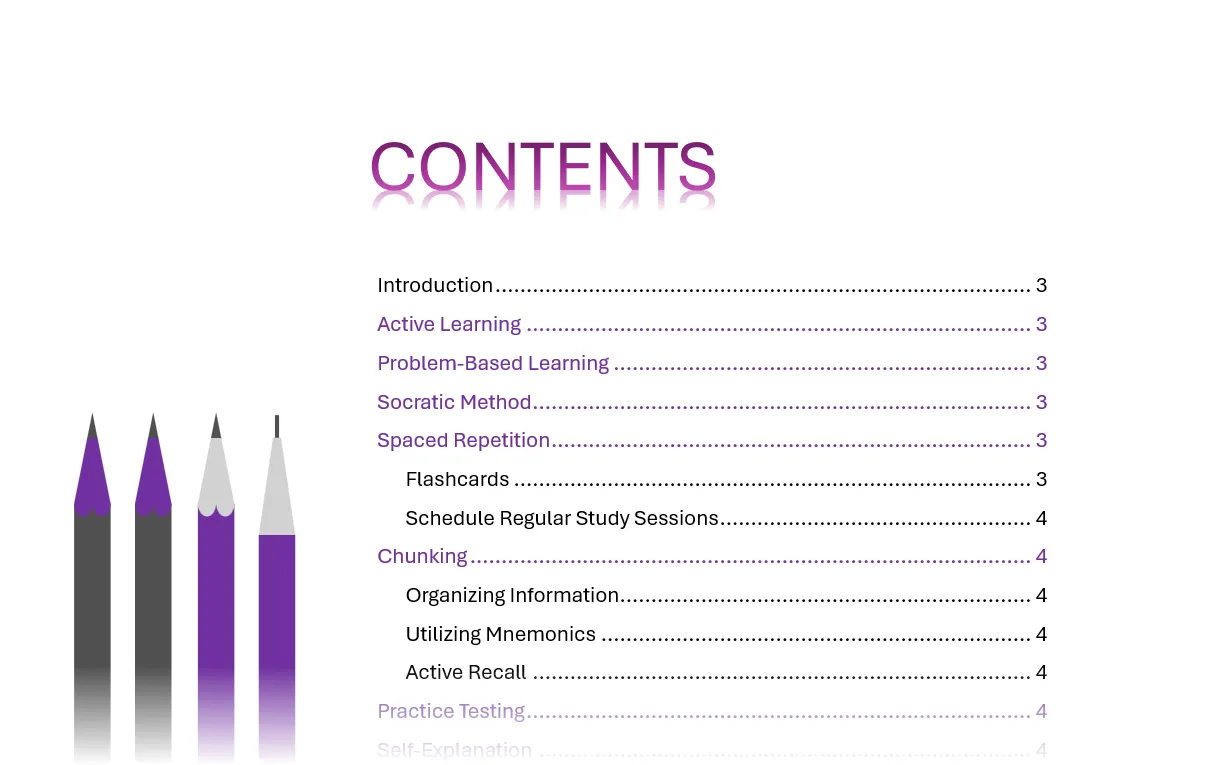 Hình ảnh một trang mục lục hoàn chỉnh trong Microsoft Word, được thiết kế chuyên nghiệp với hình ảnh nền trang trí, tiêu đề tùy chỉnh và các mục được căn chỉnh gọn gàng, thể hiện kết quả cuối cùng của quá trình tùy chỉnh mục lục.
Hình ảnh một trang mục lục hoàn chỉnh trong Microsoft Word, được thiết kế chuyên nghiệp với hình ảnh nền trang trí, tiêu đề tùy chỉnh và các mục được căn chỉnh gọn gàng, thể hiện kết quả cuối cùng của quá trình tùy chỉnh mục lục.
Quan trọng là đừng quá lạm dụng các kiểu chữ và màu sắc. Hãy tuân thủ một chủ đề nhất quán, hài hòa với tính chất và nội dung tài liệu của bạn.
Sau khi mục lục của bạn đã được tạo kiểu, hãy luôn giữ nó được cập nhật. Bất cứ khi nào bạn thêm hoặc thay đổi tiêu đề, hãy nhấp chuột phải vào mục lục và chọn Update Field (Cập nhật Trường). Chọn Update entire table (Cập nhật toàn bộ bảng) để phản ánh các tiêu đề và số trang mới nhất.
Việc tạo và tùy chỉnh mục lục chuyên nghiệp trong Word không chỉ giúp tài liệu của bạn dễ đọc hơn mà còn thể hiện sự tỉ mỉ và chuyên nghiệp trong cách trình bày. Với những hướng dẫn chi tiết từ thuthuatmobile.net, hy vọng bạn có thể tạo ra những mục lục ấn tượng, nâng cao giá trị cho mọi tài liệu của mình. Hãy áp dụng ngay các thủ thuật này để tối ưu hóa trải nghiệm đọc cho khán giả của bạn!


